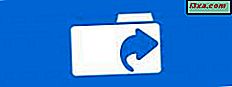I en tidligere artikkel dekket vi hvordan du installerer og bytter til et nytt skjermsprog i Windows 7 Home og Professional ved hjelp av den eneste metoden fra Microsoft. Selv om denne løsningen fungerer uten problemer, er den begrenset fordi den støtter et lite antall visningsspråk, og det er også litt komplisert å få ting gjort. Heldigvis finnes det et alternativ som lar deg installere hvilket som helst skjermspråk. Imidlertid innebærer det å bruke et spesielt verktøy for å hacke Windows 7, kalt Vistalizator . Denne opplæringen viser hvordan du bruker dette verktøyet til å installere hvilket som helst skjermspråk du vil ha.
Trinn 1: Last ned Vistalizator og Windows 7 MUI Language Packs
Først må du laste ned et gratis program kalt Vistalizator. Nedlastingssiden finner du her. Den direkte nedlastingskoblingen mot den nyeste versjonen av søknaden er dette (1 MB nedlasting). Hvis det ikke lenger er gyldig, gå ganske enkelt til nedlastingssiden og søk etter siste nedlastingskobling.
For det andre må du laste ned visningsspråket du vil bruke. Alle nedlastingslinkene finner du på disse sidene, avhengig av versjonen av Windows 7:
Last ned 32-biters Windows 7 RTM MUI Language Packs
Last ned 64-biters Windows 7 RTM MUI Language Packs
Språkpakker er ganske store (mellom 29 og 149 MB). Derfor må du kanskje vente litt før de lastes ned.
Trinn 2: Installer det nye skjermspråket
Dobbeltklikk på filen Vistalizator.exe du nettopp lastet ned. Programvinduet for Vistalizator åpnes. Klikk på 'Legg til språk' -knappen.
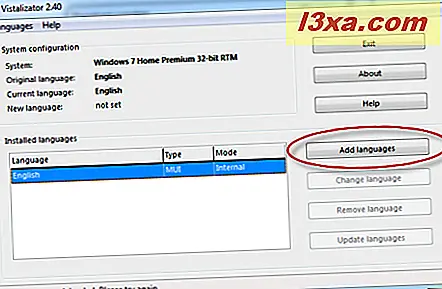
Dette åpner et vindu "Åpne Windows språkpakke" . Bla til stedet der du lastet ned det nye visningsspråket du vil bruke, velg visningsspråkfilen og klikk på Åpne .
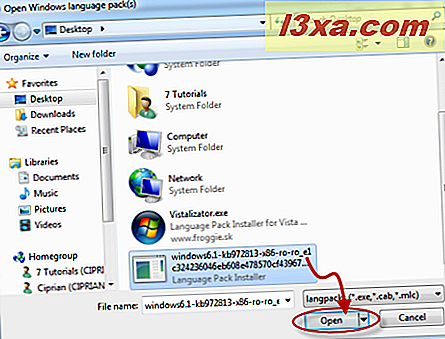
Du er tilbake til applikasjonsvinduet Vistalizator, der den valgte språkpakken er lastet inn. Klikk på "Installer språk" .
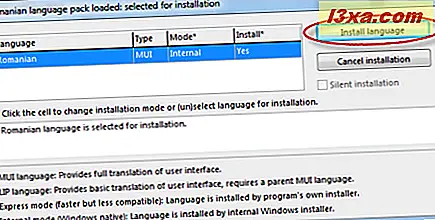 Vistalizator tar litt tid å foreta konverteringene og installere det nye visningsspråket. Denne prosessen tar noen minutter. På de fleste moderne datamaskiner bør det gjøres på omtrent 5 minutter. Men hvis datamaskinen din er eldre og fungerer langsommere, kan det ta opptil 15-20 minutter før prosessen slutter.
Vistalizator tar litt tid å foreta konverteringene og installere det nye visningsspråket. Denne prosessen tar noen minutter. På de fleste moderne datamaskiner bør det gjøres på omtrent 5 minutter. Men hvis datamaskinen din er eldre og fungerer langsommere, kan det ta opptil 15-20 minutter før prosessen slutter. 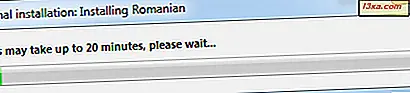
Når du er ferdig, spør programmet om du vil gjøre språket du nettopp har installert det nye visningsspråket. Klikk Ja .
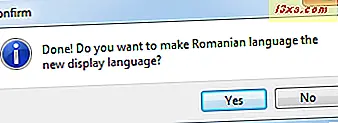
Du er informert om at du må avslutte programmet for å starte systemet på nytt slik at endringene trer i kraft. Klikk på OK .
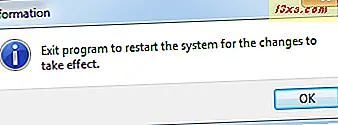
Du er tilbake til programmet Vistalizator . Det nye visningsspråket vises i listen over installerte språk. Klikk Avslutt .
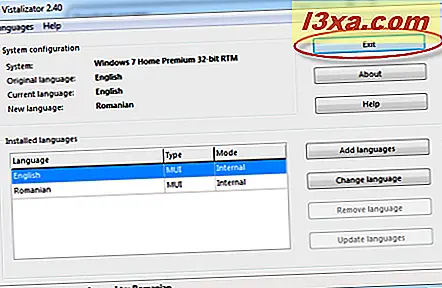
Du blir bedt om å bekrefte at du vil starte datamaskinen på nytt. Lukk alle andre kjørende programmer eller åpne dokumenter og klikk Ja .
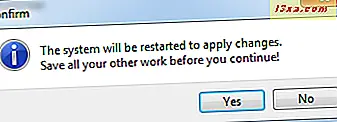
Datamaskinen starter nå på nytt. Når du logger på, brukes det nye visningsspråket av Windows 7.
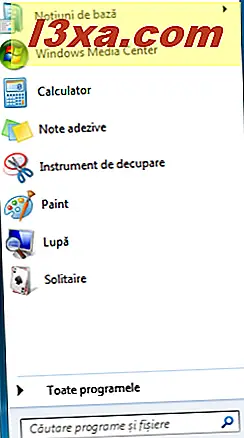 I tilfelle problemer: Noen rapporterte å ha problemer med denne hacken. Det kan hende at noen gang etter at du har brukt dette verktøyet, får du feilmeldinger som sier at "Denne kopien av Windows er ikke ekte", selv om du har en ekte kopi av Windows 7. Vi testet dette, og vi hadde ingen problemer. Men hvis det skjer med deg, sjekk ut denne diskusjonen for hvordan du løser problemet: Vistalizator, Flerspråklige brukere og Validation problemer.
I tilfelle problemer: Noen rapporterte å ha problemer med denne hacken. Det kan hende at noen gang etter at du har brukt dette verktøyet, får du feilmeldinger som sier at "Denne kopien av Windows er ikke ekte", selv om du har en ekte kopi av Windows 7. Vi testet dette, og vi hadde ingen problemer. Men hvis det skjer med deg, sjekk ut denne diskusjonen for hvordan du løser problemet: Vistalizator, Flerspråklige brukere og Validation problemer. Konklusjon
Som du kan se fra denne opplæringen, bruker du Vistalizator til å endre visningsspråket, er en enkel prosess. Dessverre, som med enhver annen hack, involverer det en viss risiko og fiasko. Vi møtte ikke noen problemer, men hvis du gjør det, ikke nøl med å sjekke ut koblingen vi oppgav i delen ovenfor. For spørsmål eller kommentarer, bruk skjemaet nedenfor.
Relaterte artikler
Slik avinstallerer du et visningsspråk med Vistalizator
Installer og bytt til et nytt skjermspråk i Windows 7 Home og Professional
Endre visningsspråk Brukes for ikke-Unicode-programmer